
Valószínűleg minden felhasználó "Photoshop" tapasztaltfelejthetetlen pillanatok az örömtől, hogy megismerjék a programot, és ez az eufória nagyrészt a program előtelepített ecsetkészleteinek sokasága és változatossága. Azonban miután teljesítettük a türelmetlen vágyat, hogy mindent megpróbáljunk, tisztességes következtetésre jutunk, hogy ez nem elég és gyorsan letölt (a próbaidőszak alatt) az interneten új ecsetet vagy egyszerre többet. És itt az események néha fejlődnek ennek a forgatókönyvnek megfelelően: letöltött, kiváló, jól, akkor mi, hogyan töltsük le a keféket a Photoshopban? Nem létezik ilyen?
Ну, во-первых, вы можете "прописать" файлы (.abr) a rendszeres Photoshop kefékkel a tágas Brushes mappában: Helyi meghajtó C:> Programfájlok> Adobe> Adobe Photoshop CS> Előbeállítások (Windows esetén), vagy küldje el: Felhasználók> {felhasználónév}> Könyvtár> Alkalmazás Támogatás> Adobe / Adobe Photoshop CS3> Presets> Brushes (Mac OS X esetén).
Másodszor, keféket helyezhet bármely más mappába, beleértve egy speciálisan nekik létrehozott mappát, és bárhol, ami az Ön számára kényelmes, csak emlékeznie kell, hol.
Meghatároztuk, hozzáadtuk a fájlokat, emlékeztettünk a helyre, és most beszéljünk arról, hogyan kell hozzáadni egy ecsetet a Photoshopban.
Az első esetben az új kefék automatikusanmegjelenik a szerkesztőben, hozzáadja a telepített ecsetkészletek listáját, és a második változatban a Photoshopra kell mennie, kapcsolja be az ecsetek eszközt, és kattintson a kisméretű háromszögre az ecsetnyomtatás miniatűrje mellett a beállítás panelen.
A megnyíló ablakban az aktuális kefekészletkattintson a jobb felső sarokban lévő háromszögre, és válassza ki a "Kefék betöltése" parancsot a kibővített feladatmenüben, vagy ugyanezt kell tennie, de a "Beállításkezelés" funkcióval (amely helyesebb lesz).

A párbeszédpanel mindenképpen “megnyílik”„Letöltések”, amelyben az alábbiakban látni fogja, hogy a „Kefék (* ABR)” fájltípus már meg van választva, és meg kell határoznia a kefék tárolásának helyét (mivel ecset hozzáadhat a Photoshop bárhová). , és kattintson a "Letöltés" gombra. Ennek eredményeként az "újonnan érkezőket" azonnal hozzáadják az aktuális készlethez (megjegyzés: nem jelennek meg a telepített készletek listájában, hanem csak az aktuálisat fogják kitölteni).
A Gyűjtemények kezelése párbeszédpanelen teheti meghogy a "Szerkesztés" menüből is elérhető legyen, ha ott kiválasztja a "Beállítások" parancsot (ez gyorsabb). Itt, a betöltésen kívül, a kefék törölhetők, kiegészíthetők, cserélhetők, rendezhetők, átnevezhetők, új készletekbe csoportosíthatók, és a Kefék mappába menthetők.
Íme néhány információs tartalom, amelyre korlátozódik, elmagyarázza, hogyan kell hozzáadni egy ecset a Photoshop-ban, de hiányzik egy nagyon jelentős részlet.
A helyzet az, hogy a szerkesztőbe töltött fájlok aAz „idegen” mappák, amelyek a telepített készletek valamelyikébe esnek, addig maradnak a programban, amíg nem dönt úgy, hogy alapértelmezés szerint kicseréli a vegyes készletet a felsoroltak valamelyikére vagy a „Restore ecsetekre”, mert amikor sok különböző kefe halmozódik fel a egy készlet, nagyon kényelmetlen a munka.
Ahhoz, hogy az új ecsetek állandó tartózkodási helyet kapjanak a szerkesztőben, és helyet szerezzenek a telepített készletek listájában, le kell töltenie a fájlokat a könyvtár Kefék mappájából. Beállításokkal.

Most, hogy jártas vagyok a fájlfeltöltési szolgáltatásokbana szerkesztőben kitalálhatja, hogyan hozhat létre ecsettel a Photoshop programot, mert a program minden komoly felhasználójának elkerülhetetlenül ilyen problémája van.
És itt semmi különleges nem érthető, mertnehezen veszi észre a Kefe előre definiált parancsát a Szerkesztés menüben. Ekkor megjelenik egy ablak, ahol a rendszer arra kéri, hogy nevezze el a remekművet valamilyen névvel (névvel), és amint rákattint az „OK” gombra, egy új kefe azonnal megtörténik az aktuális készlet listájának végén.
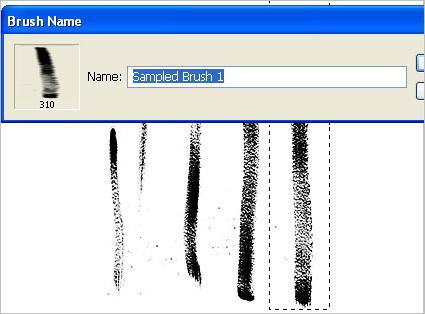
De mindez csak akkor történik meg, ha készen áll az ujjlenyomatok nyomtatása, bár a szerkesztő szívesen „meghatározza az ecset” szó szerint mindazt, ami jelenleg nyitva van.
Kiderül, hogy egy ilyen érdekes feladat,Hogyan készítsünk kefét a Photoshopban, a bonyolultság szempontjából lényegében nyomtatási mintát hoz létre, és miután a programban egy „kefét definiált”, hogy az ecsetpaletta alakparamétereit manipulálja. Ezt a panelt aktiválja a gomb, három kefével a beállítások panelen jobb felső sarokban, vagy az "Ecset" parancs segítségével az "Ablak" menüben.
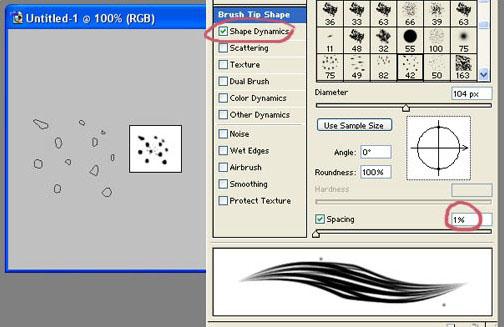
Bármely lehet nyomtatási mintázat.- egyetlen tárgytól egész tájig komplex kompozícióval, de a saját ecsetének elkészítésekor be kell tartania bizonyos szabályokat, amelyek meghatározzák a munkadarab minőségét.
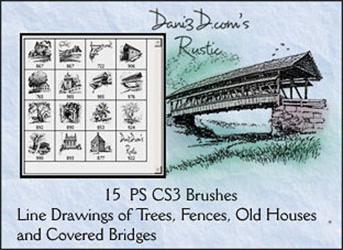
A képet egy új dokumentumban hozzák létre, és lehetőlegnagy méretben, és a háttérnek átlátszónak kell lennie. Ez vonatkozik a kész képre vagy annak töredékére, de jó lenne nagy felbontású képeket használni.
Ha valamelyik objektum levágódik a háttérből, akkor szüksége van ráA Vágás eszközzel minél korlátozza azt. Mellesleg, a tárgy szélét a kiválasztás szakaszában gondosan kell feldolgozni, lehetőleg a "Finomítsd szélét" (Finomítsd szélét) szerszám segítségével.
Minden jelentkezőnek ecsetnyomottnak kell lennieváltson fekete-fehérre bármilyen kényelmes módon, például a "Fekete-fehér" (fekete-fehér) beállító réteg segítségével. Ezen felül (ha szükséges) a tárgy fényerejével, kontrasztjával, telítettségével és élességével is dolgozhat.
Ha ecsettel textúrát készít, akkor ajánlott kissé elmossa a kiválasztás széleit a „meghatározás” előtt.
Убедившись, что после выполнения команды Define Ecset Előre egy új ecset jelent meg a palettán, akkor csak akkor kell kijavítania a létrehozását a szerkesztőben, ha elfelejtette, hogyan kell hozzáadni egy ecsettel a Photoshop programban, hogy az ne eltűnjön a program bekapcsolása után. A Set Management (Beállításkezelés) párbeszédpanelen mentett fájl elkerülhetetlenül a Kefék mappába kerül, és a Photoshop alkalmazásban marad, amíg magad nem küldi el.


























